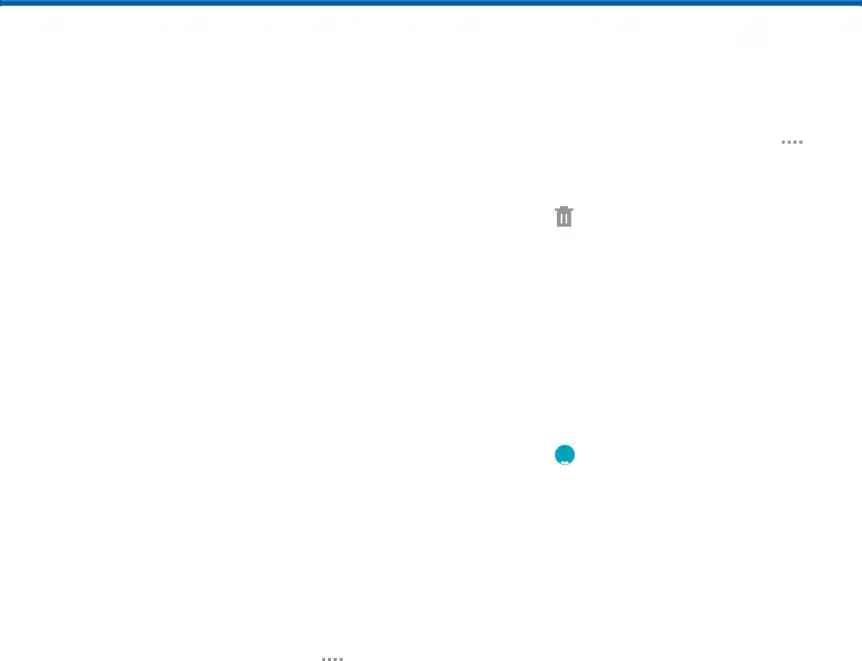
Usuarios
Comparta este tablet con varias personas mediante la creación de cuentas de usuario.
Los usuarios tienen su propio espacio que pueden personalizar con sus propias aplicaciones, fondos de pantalla y ajustes. Los usuarios también pueden adaptar los ajustes del tablet, como
Nota: Los perfiles restringidos sólo permiten acceso limitado a aplicaciones y contenido.
Configuración de perfiles de usuario
Configure perfiles de usuario y después seleccione uno al desbloquear el dispositivo para utilizar ajustes personalizados.
1.Desde una pantalla de inicio, pulse en ![]()
![]()
![]()
![]() Aplicaciones >
Aplicaciones > ![]() Ajustes > GENERAL.
Ajustes > GENERAL.
3.Pulse en Añadir usuario o perfil y siga las instrucciones para configurar un nuevo usuario o perfil.
Eliminación de un usuario o un perfil
1.Desde una pantalla de inicio, pulse en ![]()
![]()
![]()
![]() Aplicaciones >
Aplicaciones > ![]() Ajustes > GENERAL.
Ajustes > GENERAL.
2.Pulse en Usuarios.
3.Pulse en Eliminar junto a un perfil de usuario para eliminarlo.Nota: Sólo el propietario del dispositivo puede eliminar otras cuentas de usuario.
Uso de perfiles de usuario
Para acceder al dispositivo con un perfil de usuario:1.Deslice el dedo hacia abajo sobre la barra de estado para mostrar el panel de notificaciones.
2.Pulse enCambio de los apodos e identificaciones con foto de las cuentas de usuario
La foto y el nombre que cada usuario utilice en su entrada personal en los contactos (mostrada bajo YO al principio de su lista de contactos) se emplea como su identificación y nombre de usuario.
Para cambiar su foto de identificación y nombre, cada usuario puede editar su entrada personal en los contactos. Para obtener más información, consulte Edición de un contacto.
Ajustes | 101 | Usuarios |
|
|
|
